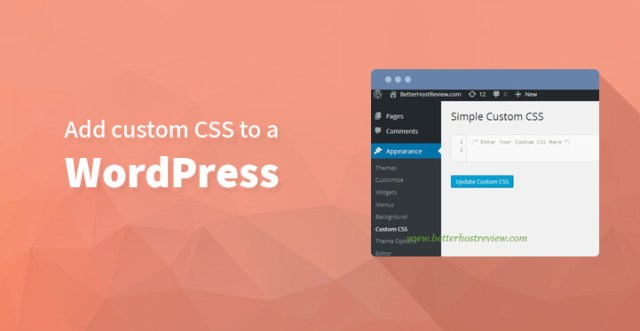
如果您想为您的网站提供更多功能,那么您需要做的就是将自定义 CSS 添加到您的 WordPress 支持的网站。 添加后,您可以自定义您的网站,以您喜欢的方式,甚至添加增强网站功能的特殊功能。
通过这样做,您可以添加自己的 CSS 样式并覆盖默认样式。 通常,默认的主题取决于您安装的主题,通过添加自定义 CSS 您可以覆盖相同的主题,您需要 CSS 编辑器。
您需要做的第一件事是启动您的定制器,然后单击 CSS 选项卡,这应该会有效地打开您的 CSS 编辑器。
现在,按照下面列出的分步过程更改主题的外观和样式并对其进行自定义,以便您的网站以正确的理由脱颖而出。
它相当简单,即使是新手在向您的网站添加自定义 CSS 时也不应该有任何问题。 请注意,您必须有一个高级主题才能将自定义 CSS 添加到您的网站。
在 WordPress 中添加自定义 CSS 的视频教程
默认占位符注释:
如果这是您第一次使用 CSS 编辑器,那么您首先会发现默认占位符注释,如下所示。
/*
欢迎使用自定义 CSS!
要了解这是如何工作的,请参阅 http://wp.me/PEmnE-Bt
*/
无论哪种方式,您都可以保留评论或在其位置添加一些内容 - 它不会影响您的网站,或多或少只是默认消息。
预览和保存:
定制器的优点之一是您可以在执行更改时实时预览更改,并且在定制器窗口中编辑各种 CSS 规则时同样适用。
当您执行更改时,您的更改将应用于您的实时预览窗口,但在您单击保存并发布之前,它们不会被保存。
但好消息是,您使用自定义 CSS 执行的最新 25 次修订会自动保存。 您可以通过单击应该能够在 CSS 面板右上角找到的修订链接来访问相同的内容。
这应该使您可以轻松地仔细检查最新版本,看看您是否对更改感到满意,或者是否需要进一步“调整”它们。
主题:
所以,是的,您可以更改主题,但您网站上当前的 CSS 是特定于主题的。 换句话说,当您更改主题时,您当前的所有 CSS 都会移动到修订页面。 当然,您始终可以通过前往修订页面来恢复您之前的主题。
CSS 帮助:CSS 提供您需要的所有支持; 除了 CSS 社区论坛之外,您还可以随时通过在线聊天联系 CSS 支持。
此外,您还可以在社区板上发布公开查询,您应该会立即得到相同的答案。 CSS 是一种有价值的工具,它可以帮助您的网站因所有正确的原因脱颖而出,这也是您希望将自定义 CSS 添加到 WordPress 网站的更多原因。
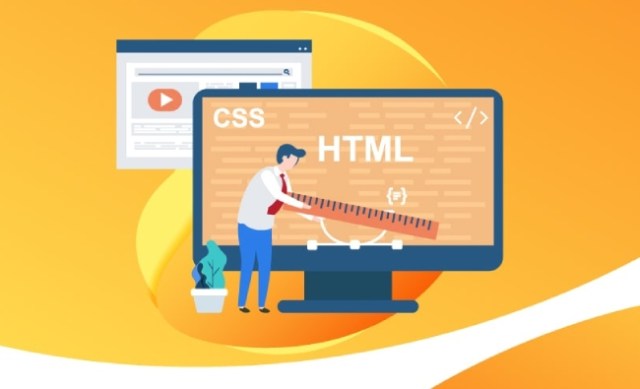
所以你一定要问自己的问题是为什么 CSS 如此重要?
好吧,CSS 是您网站的设计; 它是告诉您的网站要显示什么以及如何显示它的代码。 这就是为什么在您的网站上安装自定义 CSS 以增强其功能的重要性。
将 CSS 视为您网站的构建块,并使用自定义 CSS,您应该能够调整和自定义您的网站,以便它在网上获得更大的吸引力。
这是您可以使用自定义 CSS 执行的操作
CSS 本质上代表级联样式表,您可以安装和使用自定义 CSS,根据您的偏好和要求在您的网站上进行必要的样式更改。
你可以使用 CSS 来——
隐藏您网站上的文字
改变主题的颜色,本质上,你的网站作为一个整体
从大小到字体,使您的文本看起来不同。 您可以更改特定文本、标题、段落、小部件标题、帖子标题等的大小。
更改内容或小部件区域的宽度
添加边框,增强它们或完全删除它们。
隐藏元数据。 每个主题都会显示元数据,虽然从 SEO 的角度来看这很好,但它肯定会让你的帖子看起来有点业余。 您始终可以使用自定义 CSS 隐藏元数据。 您需要做的就是添加此代码,这应该可以解决问题,
footer.entry-meta {可见性:隐藏;}
WordPress 的伟大之处在于它具有很强的适应性,并且包含您需要的所有高级功能。
因此,如果您觉得这个话题有点让人不知所措,这里有一个免费提示,可以让您像真正的专业人士一样使用自定义 CSS。 您需要做的就是下载“simple CSS”插件并将其安装在您的网站上。
有了它,您应该能够在您的网站上执行您需要的所有更改,而不必担心对代码进行更改或想知道该过程的下一步。
这个插件的优点在于它覆盖了您主题中包含的所有样式元素,您可以按照您想要的方式从头到尾重塑您的网站。
在您的网站上使用自定义 CSS,您应该能够吸引更多访问者访问您的网站,帮助您的网站以所有正确的理由脱颖而出。
此外,使用自定义 CSS,您应该能够在网上获得更多牵引力,接触更多客户,甚至在此过程中提高您的转化率。

